YouTube to jedna z największych i najpopularniejszych platform na świecie, z ponad trzydziestoma milionami użytkowników i szacunkowo miliony dla dwojga pobieranie lub konsumowanie treści w tej sieci społecznościowej.
Stało się tak ważne, że coraz więcej ludzi tego chce tworzyć treści na YouTube, aby zarabiać pieniądze poprzez reklamę, oferowanie usługi lub po prostu zwracanie uwagi.
YouTube to jedna z najczęściej używanych platform jako strategia marketingowa. Jeśli jesteś nowy w nowym świecie wirtualnych treści i chcesz korzystać z tej sieci, nie odchodź, ponieważ nauczymy Cię, jak to zrobić edytuj filmy z telefonu komórkowego za pomocą niesamowitej aplikacji ten
Co to jest InShot?
InShot to niesamowita aplikacja, która pozwala edytuj wszelkiego rodzaju filmy i zdjęcia , najlepsze jest to, że jest to aplikacja z profesjonalnymi wynikami, staniesz się ekspertem. Ponadto aplikacja pozwala dodawać muzykę do filmów, przycinać je, jeśli chcesz, dodawać tekst, a nawet z łatwością zmieniać tło.
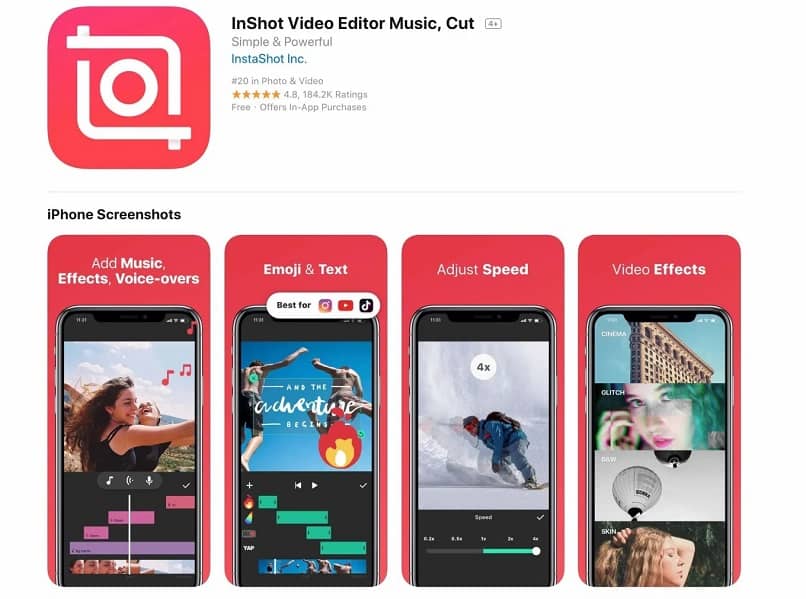
Ponadto jest to idealne narzędzie do wzmocnienia sieci, poniżej przedstawiamy niesamowite funkcje i funkcje, z których będziesz korzystać podczas korzystania z InShot:
- InShot pozwala wyodrębnić dźwięk z wideo: co to oznacza? To znaczy, że może osadzić ścieżkę dźwiękową w Twoich filmach na YouTube , ponadto możesz całkowicie usunąć dźwięk z wideo.
- Możesz zamrozić niektóre momenty w swoich filmach: jeśli jesteś fanem dramatu i chcesz, aby Twoje filmy przekazywały tę energię, możesz to teraz zrobić dzięki opcji zamrożenia InShot, która pozwala zamrozić lub spowolnić przestrzeń konwersji wideo do świetnej, zabawnej zawartości .
- Do swoich filmów możesz dodać białe pole: ta opcja pozwoli Ci utworzyć początek i koniec każdego filmu, aby lepiej zdefiniować treść.
- Masz taką możliwość tworzyć filmy ze zdjęciami i muzyką dla różnych sieci społecznościowych, takich jak Instagram, Tik Tok i YouTube.
- Możesz przycinać i kompresować swoje filmy, łącząc wiele filmów.
- Ciesz się swoimi filmami, dzieląc je na kilka klipów.
- Przycinaj długość swoich filmów, jak chcesz.
- Twórz, edytuj i eksportuj filmy w jakości HD w YouTube za pomocą telefonu komórkowego.
- Możesz dodać swoją ulubioną muzykę, a nawet cały album.
- Dzięki InShot możesz nie tylko edytować filmy, ale także łatwo edytować obrazy, zmień tło, dodaj tekst, a nawet utwórz kolaż ten Poza tym daje regularne opcje edycji zdjęć.
- Co zrobić, jeśli chcesz dodać filtry do swoich filmów? Dzięki InShot możesz to również zrobić, ponieważ aplikacja udostępnia listę dostępnych filtrów, które możesz zwiększyć lub zmiękczyć, jak chcesz.
- Dodaj teksty do swoich filmów na YouTube i wybierz żądaną czcionkę, możesz nawet dodać napisy.
- Co najważniejsze, możesz dostosować rozdzielczość, aby ułatwić udostępnianie wideo.
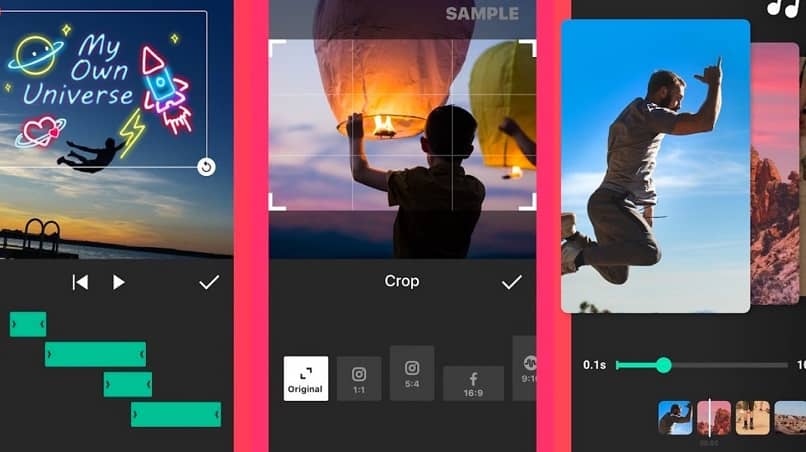
Jak się masz; Istnieją inne narzędzia do edycji wideo YouTube, które z pewnością sprawią, że pokochasz InShot. Ale jeśli chcesz nauczyć się krok po kroku, jak edytować i pobierać filmy z YouTube za pomocą tej aplikacji, bądź bardzo ostrożny.
Krok po kroku, aby edytować filmy z YouTube za pomocą InShot
Bez wątpienia widziałeś, jak InShot oferuje ogromne korzyści podczas edycji filmów z YouTube za pomocą telefonu komórkowego. Poniżej pokażemy Ci krok po kroku, jak prawidłowo edytować swoje filmy.
- Pobierz film, który chcesz edytować, jeśli jest na YouTube, po prostu włóż aplikację, skopiuj link i pobierz.
- Po przesłaniu wideo do telefonu zaimportuj InShot i wybierz ikonę (+) ten
- Ten przycisk przeniesie Cię do galerii, w której możesz wybrać żądany film.
- W czasie edycji zobaczysz opcje edycji wideo na dole, gdzie możesz dodaj tekst, przytnij lub dodaj emotikony, możesz nawet dodać podpisy ten Aby dodać napisy do swojego filmu, po prostu przewiń do opcji tekstu i wybierz opcję napisów w lewym okienku.
- Po sprawdzeniu, że jest to podpis, który chcesz dodać, zapisz go.
Teraz, gdy Twój film jest gotowy do publikacji, mamy nadzieję, że te kroki pomogły Ci ulepszyć Twoje filmy. Do zobaczenia następnym razem.